Win10设置自动更换壁纸的方法教程[多图]
教程之家
操作系统
Win10系统怎么设置自动更换壁纸?今天就给大家分享Win10系统电脑设置自动修改壁纸的方法。
解决方法:
1、在桌面空白处点击鼠标右键选择“个性化”,进入个性化设置后,在“背景”选项卡中,为“背景”选择“幻灯片放映”方式。如下图所示:
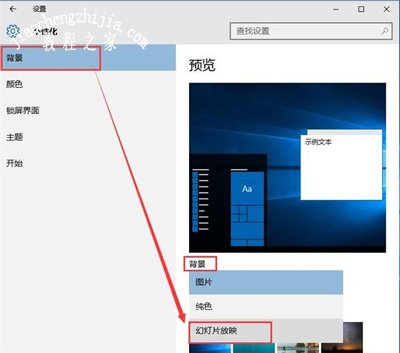
2、点击幻灯片下方的“浏览”,找到要作为桌面壁纸的相册,点击“选择此文件夹”。如下图所示:
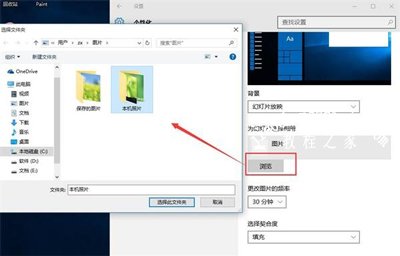
3、回到个性化设置窗口后,选择更换图片的时间和图片契合方式。如下图所示:
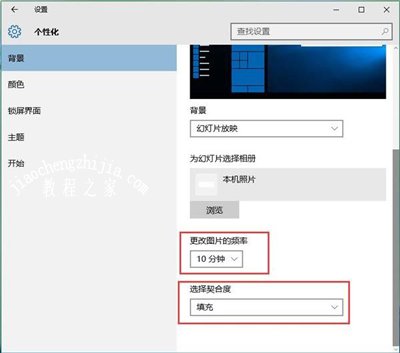
其他Win10系统教程推荐:
Win10系统不能上网提示SSL协议连接出错的解决方法
Win10系统无法启动Apache服务器的原因及其解决方法
Win10系统显示器黑屏提示输入不支持的解决方法
![笔记本安装win7系统步骤[多图]](https://img.jiaochengzhijia.com/uploadfile/2023/0330/20230330024507811.png@crop@160x90.png)
![如何给电脑重装系统win7[多图]](https://img.jiaochengzhijia.com/uploadfile/2023/0329/20230329223506146.png@crop@160x90.png)

![u盘安装win7系统教程图解[多图]](https://img.jiaochengzhijia.com/uploadfile/2023/0322/20230322061558376.png@crop@160x90.png)
![win7在线重装系统教程[多图]](https://img.jiaochengzhijia.com/uploadfile/2023/0322/20230322010628891.png@crop@160x90.png)
![win11预览版怎么退回正式版 win11预览版退回正式版的方法介绍[多图]](https://img.jiaochengzhijia.com/uploadfile/2021/0706/20210706020734456.jpg@crop@240x180.jpg)
![windows11黑屏怎么办_解决win11黑屏的方法[多图]](https://img.jiaochengzhijia.com/uploadfile/2022/0406/20220406030715270.png@crop@240x180.png)
![教你win7变win11系统教程[多图]](https://img.jiaochengzhijia.com/uploadfile/2021/1221/20211221171724743.png@crop@240x180.png)
![w10文件夹选项在哪 win10打开文件夹选项的三种方法[多图]](https://img.jiaochengzhijia.com/uploads/allimg/200506/1629122229-0-lp.png@crop@240x180.png)